שלום,
נראה שכבר הכרתם את אאוריקה. בטח כבר גיליתם כאן דברים מדהימים, אולי כבר שאלתם שאלות וקיבלתם תשובות טובות.
נשמח לראות משהו מכם בספר האורחים שלנו: איזו מילה טובה, חוות דעת, עצה חכמה לשיפור או כל מה שיש לכם לספר לנו על אאוריקה, כפי שאתם חווים אותה.
»
«
 השמע במחשב לא עובד ולא שומעים ברמקולים. מה הבעיה?
השמע במחשב לא עובד ולא שומעים ברמקולים. מה הבעיה?
אם זה ON BOARD דבר ראשון לבדוק הגדרות במחשב. הדרייבר הנפוץ ביותר נקרא AC97 DRIVER ואפשר להוריד אותו מהמון מקומות חינם.
אם זה לא עובד יש בסאונד מושג שנקרא SIGNAL FLOW מה שאומר לבדוק הכל דבר אחרי דבר, וזה אומר:
1. לבדוק את הרמקולים פיזית שהם עובדים עם נגן או משהו אחר. מקולקלים? - להחליף.
2. לבדוק פיזית את הכרטיס שאין בעית חומרה. ניתן לקנות בזול כרטיס קול PCI ולהתקינו במקום.
3. לבדוק דרייבר ולבדוק הגדרות. לא עובד? - התקינו דרייבר מעודכן.
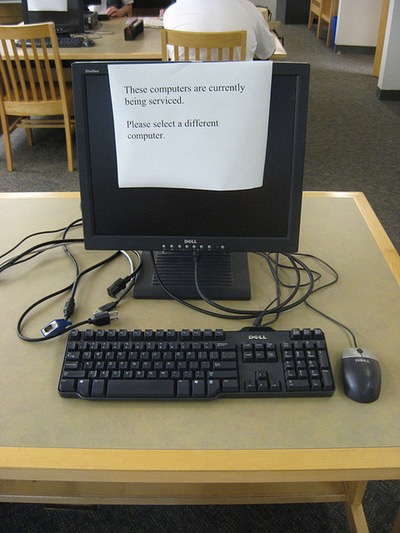 איזה מחשב לבחור, בעיקר לגלישה באינטרנט?
איזה מחשב לבחור, בעיקר לגלישה באינטרנט?
אם זה בעיקר אינטרנט ולא משחקים או תוכנות כבדות - הייתי קונה מחשב פשוט יחסית ולא מאובזר מי יודע מה.. תלוי במצב הכספי אבל מחשב סלרון עם XP, זכרון 512, כונן קשיח 80GB, כונן CD ו-DVD, כרטיס רשת, כרטיס קול וכרטיס מסך על לוח האם אפשר לקנות ב-1000 ש"ח (ללא מסך).
אם אתם רוצים להחליף גם מסך לשטוח LCD (שיתרונו הגדול הוא שאפשר לעבוד עליו שעות ארוכות בלי הפסקה ובלי נזק בריאותי - בניגוד למסך רגיל CRT) אפשר לרכוש בעוד 1000-1500 ש"ח מסך 17 אינטש סביר בהחלט (ראו סטיפ על "איך לבחור מסך LCD").
כונן תקליטונים (Floppy) לא הכרחי כיום. צורב DVD רק אם אתם אוהבים להוריד שירים או סרטים מהרשת.
 מה הסיבה לרחש או זמזום שיוצא מהרמקולים במחשב? מה אפשר לעשות?
מה הסיבה לרחש או זמזום שיוצא מהרמקולים במחשב? מה אפשר לעשות?
נסו להחליש את עוצמת הקול בכרטיס קול ולהגביר את הקול דווקא ברמקולים. אם זה לא עושה מספיק נסו לבדוק אם כרטיס הקול שלכם הוא מסוג PCI. אם כן - נסו להתקינו בחריץ רחוק ככל האפשר מהכרטיסים האחרים. לא עזר? שקלו קניית כרטיס איכותי יותר.
הגולש ליאור מציע עוד אפשרויות:
1. לפעמים המיקרופון עושה רעשים ויש להשתיק אותו דרך בקרת העצמה. כך גם לגבי חיבור Line-in.
2. גם הכבל של העכבר, אם הוא עובר ליד הכבל של הרמקולים, הוא משפיע ועושה רעשים בכל תזוזה. פשוט צריך להרחיק אותם אחד מהשני.
 איך לבחור מחשב שולחני?
איך לבחור מחשב שולחני?
הנה טיפים חשובים לבחירת מחשב:
1. מחשבים שולחניים הם ברובם כאלה המורכבים בארץ מומלץ לרכוש מחשב בחנות הקרובה למקום מגוריכם וכך ליהנות מתחזוקה קלה וללא נסיעות לכל מיני מעבדות מרוחקות על כל קלקול ותקלה.
2. הגדירו את המטרה שלשמה אתם רוכשים את המחשב (ליישומים משרדיים פשוטים ואינטרנט - אפשר לרכוש מחשב עם מעבד חלש יחסית ולוח אם שכולל את כרטיס המסך, כרטיס הקול וכרטיס הרשת. ליישומי מולטימדיה כבדים ומשחקים - צריך מעבד חזק, כרטיס מסך עצמאי ומהיר ביותר וזכרון גדול).
3. קנו צורב DVD ובמקרה שצריך לוותר העדיפו לוותר על כונן התקליטונים (הם אמצעי איחסון לא אמינים ומצומצמים ביותר בגודלם - חבל על הזמן - קנו זכרון פלאש חיצוני המתחבר ל-USB).
4. העדיפו מחשב עם מעבד מהיר פחות אך קחו זכרון RAM גדול ונפח גדול בכונן הקשיח. העדיפו מחשב עם ספק כוח של לפחות 400 וואט.
5. ודאו שהמארז כולל חיבורי USB קדמיים (לנוחות חיבור של מצלמה, נגן MP3 וכדומה) והוא איכותי ובעל איוורור יעיל (בקשו שיותקנו בו כמה מאווררים).
6. שיקלו גם רכישת כרטיס רשת אלחוטי (למקרה שרשת כזו זמינה לכם במקום בו יפעל המחשב) וכרטיס קול איכותי (אם אתם מתעסקים באודיו או רוצים לשמוע מוסיקה ולערוך אותה באיכות גבוהה).
7. בחרו במסך LCD מתוצרת ידועה - מחיריהם יורדים והם טובים גם לעיניים וגם בקומפקטיות על השולחן.
8. לגבי מקום הקניה - העדיפו חנות מקצועית וקרובה לביתכם (זה ישתלם בזמן שתצטרכו שירות מעבדה). בחנו גם תלונות על המשווק והיבואן באתר התלונות הישראלי - www.tluna.co.il).
9. כל שנת אחריות נוספת על שנה עדיפה ושווה הרבה כסף - היא גם מצביעה על בטחון היבואן או היצרן במוצר שלו וגם תאפשר לכם שקט נפשי - במידת האפשר חפשו מחשב עם שתיים או שלוש שנות אחריות!
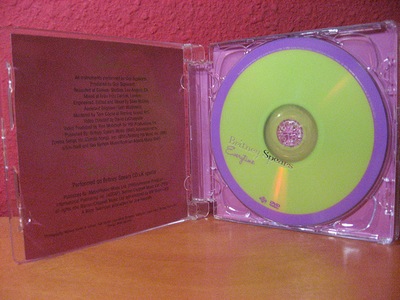 ה-DVD שלנו לא משמיע קול בעוד שאת הסרט עצמו רואים. מה הבעיה?
ה-DVD שלנו לא משמיע קול בעוד שאת הסרט עצמו רואים. מה הבעיה?
כך תבדקו DVD שלא משמיע קול אלא רק מציג תמונה:
1. תנו הצצה לחיבורים שמאחור - חפשו כבלים עם חיבורים אדום ולבן (או שחור ולבן) שכפי הנראה יצאו מהמקום.
2. הם כן מחוברים? - חפשו את צידם השני של הכבלים וראו אם שם הנתק.
3. גם שם הכל מחובר? - נסו להחליף כבל.
4. עדיין לא עובד? נסו לכוון בטלוויזיה כך שהיא תסרוק מחדש ותזהה את תצוגת ה-DVD, כולל צליל.
5. זו לא הבעיה? - קחו את ה-DVD למעבדה.
6. הוא שווה פחות מ-60$? - קנו חדש. לא שווה לתקן.
 במחשב שלי נעלם אין סאונד פתאום. מה עושים?
במחשב שלי נעלם אין סאונד פתאום. מה עושים?

אם זה ON BOARD דבר ראשון לבדוק הגדרות במחשב. הדרייבר הנפוץ ביותר נקרא AC97 DRIVER ואפשר להוריד אותו מהמון מקומות חינם.
אם זה לא עובד יש בסאונד מושג שנקרא SIGNAL FLOW מה שאומר לבדוק הכל דבר אחרי דבר, וזה אומר:
1. לבדוק את הרמקולים פיזית שהם עובדים עם נגן או משהו אחר. מקולקלים? - להחליף.
2. לבדוק פיזית את הכרטיס שאין בעית חומרה. ניתן לקנות בזול כרטיס קול PCI ולהתקינו במקום.
3. לבדוק דרייבר ולבדוק הגדרות. לא עובד? - התקינו דרייבר מעודכן.
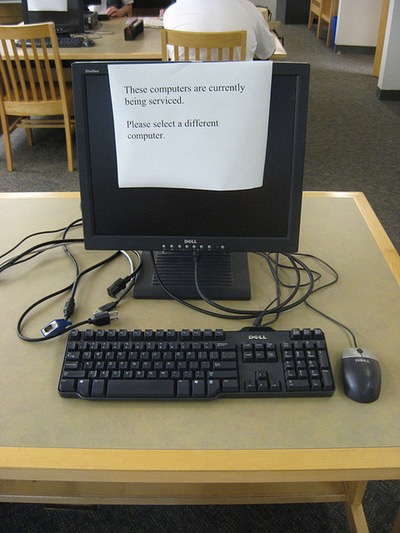
אם זה בעיקר אינטרנט ולא משחקים או תוכנות כבדות - הייתי קונה מחשב פשוט יחסית ולא מאובזר מי יודע מה.. תלוי במצב הכספי אבל מחשב סלרון עם XP, זכרון 512, כונן קשיח 80GB, כונן CD ו-DVD, כרטיס רשת, כרטיס קול וכרטיס מסך על לוח האם אפשר לקנות ב-1000 ש"ח (ללא מסך).
אם אתם רוצים להחליף גם מסך לשטוח LCD (שיתרונו הגדול הוא שאפשר לעבוד עליו שעות ארוכות בלי הפסקה ובלי נזק בריאותי - בניגוד למסך רגיל CRT) אפשר לרכוש בעוד 1000-1500 ש"ח מסך 17 אינטש סביר בהחלט (ראו סטיפ על "איך לבחור מסך LCD").
כונן תקליטונים (Floppy) לא הכרחי כיום. צורב DVD רק אם אתם אוהבים להוריד שירים או סרטים מהרשת.

נסו להחליש את עוצמת הקול בכרטיס קול ולהגביר את הקול דווקא ברמקולים. אם זה לא עושה מספיק נסו לבדוק אם כרטיס הקול שלכם הוא מסוג PCI. אם כן - נסו להתקינו בחריץ רחוק ככל האפשר מהכרטיסים האחרים. לא עזר? שקלו קניית כרטיס איכותי יותר.
הגולש ליאור מציע עוד אפשרויות:
1. לפעמים המיקרופון עושה רעשים ויש להשתיק אותו דרך בקרת העצמה. כך גם לגבי חיבור Line-in.
2. גם הכבל של העכבר, אם הוא עובר ליד הכבל של הרמקולים, הוא משפיע ועושה רעשים בכל תזוזה. פשוט צריך להרחיק אותם אחד מהשני.

הנה טיפים חשובים לבחירת מחשב:
1. מחשבים שולחניים הם ברובם כאלה המורכבים בארץ מומלץ לרכוש מחשב בחנות הקרובה למקום מגוריכם וכך ליהנות מתחזוקה קלה וללא נסיעות לכל מיני מעבדות מרוחקות על כל קלקול ותקלה.
2. הגדירו את המטרה שלשמה אתם רוכשים את המחשב (ליישומים משרדיים פשוטים ואינטרנט - אפשר לרכוש מחשב עם מעבד חלש יחסית ולוח אם שכולל את כרטיס המסך, כרטיס הקול וכרטיס הרשת. ליישומי מולטימדיה כבדים ומשחקים - צריך מעבד חזק, כרטיס מסך עצמאי ומהיר ביותר וזכרון גדול).
3. קנו צורב DVD ובמקרה שצריך לוותר העדיפו לוותר על כונן התקליטונים (הם אמצעי איחסון לא אמינים ומצומצמים ביותר בגודלם - חבל על הזמן - קנו זכרון פלאש חיצוני המתחבר ל-USB).
4. העדיפו מחשב עם מעבד מהיר פחות אך קחו זכרון RAM גדול ונפח גדול בכונן הקשיח. העדיפו מחשב עם ספק כוח של לפחות 400 וואט.
5. ודאו שהמארז כולל חיבורי USB קדמיים (לנוחות חיבור של מצלמה, נגן MP3 וכדומה) והוא איכותי ובעל איוורור יעיל (בקשו שיותקנו בו כמה מאווררים).
6. שיקלו גם רכישת כרטיס רשת אלחוטי (למקרה שרשת כזו זמינה לכם במקום בו יפעל המחשב) וכרטיס קול איכותי (אם אתם מתעסקים באודיו או רוצים לשמוע מוסיקה ולערוך אותה באיכות גבוהה).
7. בחרו במסך LCD מתוצרת ידועה - מחיריהם יורדים והם טובים גם לעיניים וגם בקומפקטיות על השולחן.
8. לגבי מקום הקניה - העדיפו חנות מקצועית וקרובה לביתכם (זה ישתלם בזמן שתצטרכו שירות מעבדה). בחנו גם תלונות על המשווק והיבואן באתר התלונות הישראלי - www.tluna.co.il).
9. כל שנת אחריות נוספת על שנה עדיפה ושווה הרבה כסף - היא גם מצביעה על בטחון היבואן או היצרן במוצר שלו וגם תאפשר לכם שקט נפשי - במידת האפשר חפשו מחשב עם שתיים או שלוש שנות אחריות!
כרטיס קול
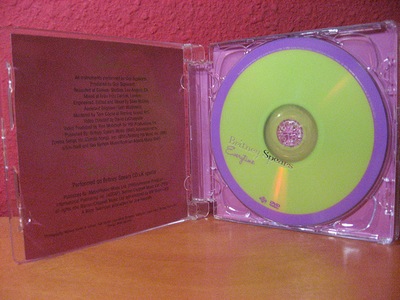
כך תבדקו DVD שלא משמיע קול אלא רק מציג תמונה:
1. תנו הצצה לחיבורים שמאחור - חפשו כבלים עם חיבורים אדום ולבן (או שחור ולבן) שכפי הנראה יצאו מהמקום.
2. הם כן מחוברים? - חפשו את צידם השני של הכבלים וראו אם שם הנתק.
3. גם שם הכל מחובר? - נסו להחליף כבל.
4. עדיין לא עובד? נסו לכוון בטלוויזיה כך שהיא תסרוק מחדש ותזהה את תצוגת ה-DVD, כולל צליל.
5. זו לא הבעיה? - קחו את ה-DVD למעבדה.
6. הוא שווה פחות מ-60$? - קנו חדש. לא שווה לתקן.

הצליל במחשב לא עובד. בדקנו רמקולים, עוצמה ושאר הדברים הבסיסיים.
מה נשאר כדי להחזיר את הצליל?
להחזרת הצליל למחשב, נסו את הפעולות הבאות:
1. מקש ימני על "המחשב שלי"
2. בחירה באפשרות הרביעית (manage/נהל)
3.לחיצה כפולה על services and applications
4. לחיצה כפולה על services
5. לחיצה כפולה על windows audio
6. ב- startup type להעביר לautomatic
7. לעשות restart
מנסיון, זה אמור להחזיר את הצליל למחשב.
מה נשאר כדי להחזיר את הצליל?
להחזרת הצליל למחשב, נסו את הפעולות הבאות:
1. מקש ימני על "המחשב שלי"
2. בחירה באפשרות הרביעית (manage/נהל)
3.לחיצה כפולה על services and applications
4. לחיצה כפולה על services
5. לחיצה כפולה על windows audio
6. ב- startup type להעביר לautomatic
7. לעשות restart
מנסיון, זה אמור להחזיר את הצליל למחשב.
